編輯:玩機技巧
安卓手機怎麼通過遠程連接控制電腦呢?這個很多是需要下載個軟件來操作的,下面小編就介紹一種實用的方法,親測有效。
看了很多智能手機遠程連接電腦的軟件,大多都是需要在電腦上安裝一個服務器端軟件才能實現(比如teamviewer、xt800等)。這些軟件有兩種模式,一種是只遠程連接一次:需要在電腦上運行服務器端軟件,該軟件根據機器的信息自動生成一個id和動態密碼,手機連接的時候需要知道該id和密碼才能連接,下次重啟該服務器端軟件後密碼會改變。另外一種是固定登陸密碼,並設置開機自動啟動,這樣只需要記住id和固定密碼,在任何地方都能連接上。但該登陸密碼是放在別人的服務器上,在安全性上面我表示懷疑。現推薦一款遠程桌面連接工具,只要打開windows的遠程桌面功能,用“Xtralogic Remote Desktop Client”就能實現。
工具/原料
電腦A(windows系統)、android手機
一部遠程桌面客戶端軟件:“Xtralogic Remote Desktop Client 3.7.2 ”
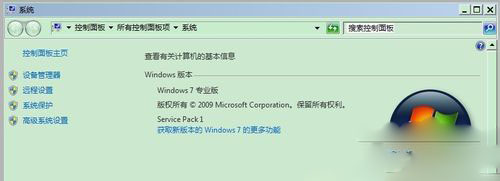
方法/步驟
電腦A上開啟遠程桌面。在計算機圖標上右鍵->屬性。如下圖所示:
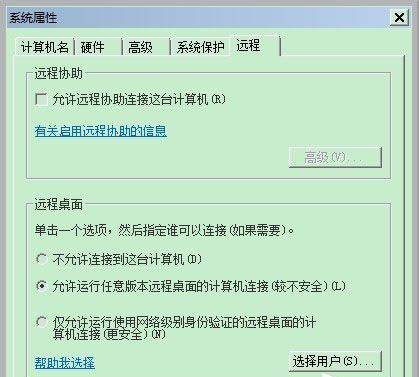
點擊左邊的“遠程設置”,在彈出的界面選擇“允許運行任意版本遠程桌面的計算機連接(較不安全)”,確定。
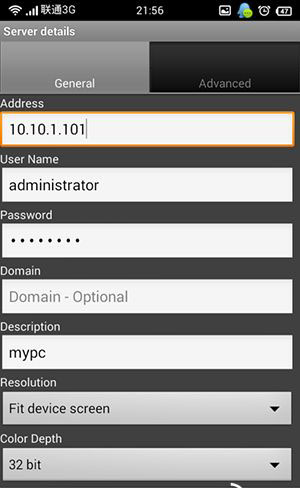
在android手機上下載並安裝遠程桌面客戶端軟件:“Xtralogic Remote Desktop Client 3.7.2 ”。各個版本之間的操作大同小異。
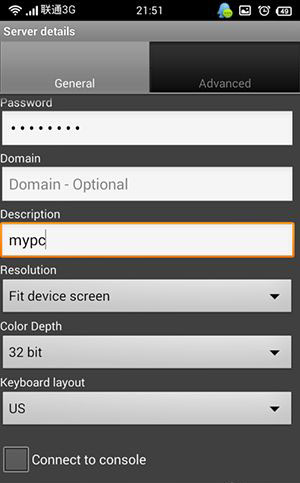
確保手機已經聯網,在手機上運行遠程桌面軟件,首次運行會出現向導。直接點“next”,出現下圖界面。在Adress一欄填寫電腦的ip地址,在User Name一欄填寫電腦的登陸用戶名,在Password一欄填寫登陸密碼,在Description一欄填寫對該電腦的描述,該項可以省略。
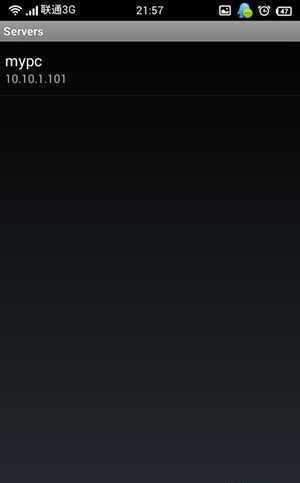
在resolution那一欄。最好選擇“fit device screen”,這樣會自動適應手機屏幕的分辨率。如果知道自己的手機分辨率,也可以手動輸入分辨率。Colore Depth那一欄選16或32都行,選32位顯示效果會更好。
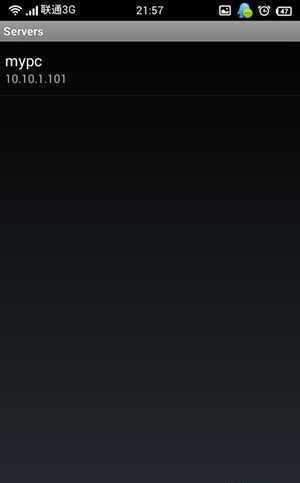
切換到Advanced選項卡下面,在sounds那一欄,有三種不同的選擇:
1、在遠程電腦上播放聲音;
2、本地手機上播放聲音;
3、禁止播放聲音。
根據自己的需要設置。其他的設置按默認的設置就行了。然後點擊Save保存。
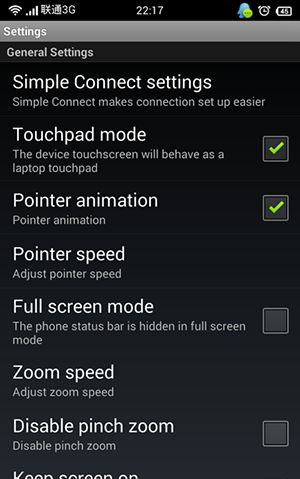
按菜單鍵,在彈出的選項中選擇“Setting”,選中“Touchpad mode”,這樣在遠程操作的時候會出現一個鼠標,可以通過這個鼠標來進行操作。
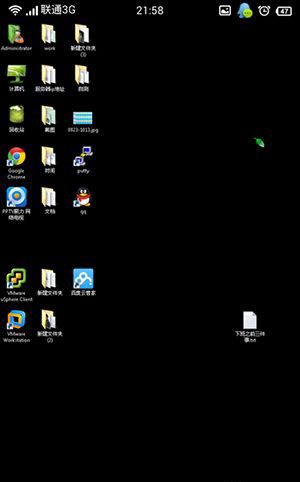
點擊上面添加的服務器就可以控制電腦了。在這個界面可以按菜單鍵進行操作模式的改變。
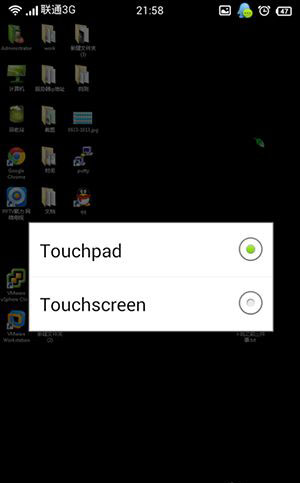
單擊操作:點一下屏幕;
雙擊操作:雙擊兩下屏幕;
鼠標右鍵:長按屏幕;
移動圖標:先單機選中圖標,再長按屏幕不放,就可以移動圖標。
還有很多好玩的操作,請自行摸索。
有了這樣手機通過遠程連接控制電腦在我們平常使用過程是不是增添了許多方便呢?有沒有發現在使用時還挺酷的!
 手機沒有信號怎麼辦?手機沒有信號解決方法
手機沒有信號怎麼辦?手機沒有信號解決方法
手機沒有信號怎麼辦?相信很多手機用戶都遇到過沒有信號的情況,但是卻不知道手機沒有信號了該怎麼處理。所以小編這就來為
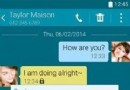 三星Note4隱藏功能是什麼 都有哪些隱藏功能
三星Note4隱藏功能是什麼 都有哪些隱藏功能
三星note4上市後便受到了很多用戶們的關注,這手機的各方面配置都是相當不錯的,那麼這手機的隱藏功能又是什麼呢?想
 三星note4智能備忘錄使用方法介紹
三星note4智能備忘錄使用方法介紹
三星note4手機這智能備忘錄怎麼用呢?這個備忘錄很多用戶都有看到,不過對於這使用技巧了解的並不是很多,一起來看看
 酷派大神怎麼進入recovery?酷派大神進入recovery教程
酷派大神怎麼進入recovery?酷派大神進入recovery教程
酷派大神怎麼進入recovery?對於現在的智能手機來說,進入recovery可是相當的有用的,因為不只是手機&l